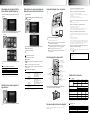2011 Sony Corporation Printed in China
Cornice digitale
Leggere prima dell’uso
Istruzioni per l’uso
DPF-HD1000/HD800/HD700
Verifica accessori inclusi
Cornice digitale (1)
Telecomando (1)
Supporto (1)
Alimentatore CA (1)
Istruzioni per l’uso (questo manuale)
CD-ROM (Manuale della cornice digitale) (1)
Garanzia (1)
(In alcune aree geografiche, la garanzia non è in dotazione.)
Descrizioni presenti in questo manuale
Le illustrazioni e le schermate utilizzate nel presente manuale potrebbero
differire da quelle visibili nell’uso effettivo.
Non tutti i modelli della cornice digitale sono disponibili in tutte le nazioni
e aree geografiche.
Operazioni preliminari Utilizzo della cornice digitale
A una presa
elettrica a muro
Per regolare il volume del display dimostrativo
Premere /.
Per il primo utilizzo
Selezionare [Impost. lingua (Language)] per
selezionare la lingua del menu, quindi [Impostaz.
data e ora] per impostare [Data] e [Ora], seguendo
le istruzioni visualizzate sullo schermo.
Non utilizzare l’alimentatore CA se collocato in uno
spazio ridotto come ad esempio quello che separa
una parete da un mobile.
Presentazione di diapositive
Inserire una scheda di memoria o una memoria USB.
Scheda memoria SD
“Memory Stick
Duo”
Lato dell’etichetta verso l’esterno
Memoria USB
Inserire uno dei seguenti tipi di schede di memoria
nell’alimentatore adatto
miniSD/miniSDHC
microSD/SDHC
“Memory Stick Micro”
Adattatore miniSD/miniSDHC Adattatore microSD/SDHC Adattatore “M2” (formato Duo)
Modifica della modalità di
visualizzazione
(Presentazione)
(Orol. e calend.)
(Singola)
(Indice)
Riproduzione di un filmato
1
2
3
Per Premere
Regolare il volume
VOL + VOL -
Mettere in pausa la
riproduzione
(invio)
Premerlo di nuovo per riprendere la
riproduzione.
Eseguire la riproduzione
rapida in avanti/
all’indietro
Premere (invio) nel punto desiderato per
tornare alla riproduzione normale.
Interrompere la
riproduzione
Formati di file di filmato compatibili
MPEG-4 AVC/H.264
Estensione
Risoluzione massima
Formato audio
mp4, mts
1920 × 1080
Dolby Digital, AAC
MPEG-4 Visual
Estensione
Risoluzione massima
Formato audio
mp4
1280 × 720
AAC-LC
MPEG-1 Video
Estensione
Risoluzione massima
Formato audio
mpg
720 × 576
MPEG-1 Audio Layer 2
Motion JPEG
Estensione
Risoluzione massima
Formato audio
mov, avi
1280 × 768
PCM lineare, μ-law, IMA-ADPCM
Velocità in bit
massima
28 Mbps
Frequenza
fotogrammi massima
60 P
Alcuni file potrebbero non essere compatibili a seconda del tipo di dati.
Non è possibile riprodurre i file con protezione del copyright.
Durante la riproduzione di una scheda di memoria è possibile che si verifichino perdite di
fotogrammi, a causa della velocità di trasferimento dati della scheda di memoria.
Il numero di fotogrammi visualizzati potrebbe essere ridotto durante la riproduzione di
alcuni file di filmati.
Continua
Stampato con inchiostro a base di olio vegetale senza COV (composto organico volatile).
4-295-276-51 (2)

Altre funzioni Risoluzione dei problemi
Cosa fare se la cornice digitale non si accende?
Verificare il corretto inserimento del cavo di alimentazione CA.
Perché la cornice digitale non visualizza le immagini?
Una scheda di memoria non è stata inserita correttamente.
Il file di immagine non è compatibile con il formato DCF, oppure non è supportato dalla
cornice digitale.
Il file di immagine potrebbe essere danneggiato.
La cornice digitale può visualizzare fino a 9.999 file di immagini.
Cosa fare se la cornice digitale è in funzione ma non succede
niente?
Spegnere la cornice digitale e riaccenderla.
Perché la cornice digitale non riproduce un filmato?
Non è possibile riprodurre i seguenti tipi di filmati:
– filmati con protezione del copyright
– filmati con un numero di pixel superiore al numero massimo in larghezza o in altezza
(Non si può garantire il funzionamento con filmati non summenzionati.)
Perché la cornice digitale non importa il file richiesto?
Durante l’importazione di un’immagine nella memoria interna, non effettuare le operazioni di
seguito riportate. (In caso contrario, potrebbero danneggiarsi l’unità, la scheda di memoria o i
dati).
– Spegnere
– Rimuovere una scheda di memoria
– Inserire un’altra scheda di memoria
Non è possibile eseguire la funzione di importazione di file di filmati nella memoria interna
mediante i tasti posti sulla cornice digitale. Per importare un filmato, collegare un computer
alla cornice digitale e copiare un filmato del computer nella memoria interna della cornice
digitale. Per i dettagli, consultare il Manuale della cornice digitale.
Perché la cornice digitale non riproduce una presentazione di
diapositive con musica di sottofondo?
Regolare il volume.
Impostare [Impostazioni BGM presentazione] [BGM ATTIV./DISATTIV.] su [Attivato] nel menu
dalla scheda (Impostazioni).
Home page del servizio di assistenza clienti
Le informazioni più aggiornate sul servizio di assistenza sono disponibili al seguente
indirizzo web:
http://www.sony.net/
Riproduzione di una presentazione di
diapositive con musica di sottofondo
1
Premere MENU.
2
(Impostazioni)
[Impostazioni BGM presentazione]
[Seleziona BGM].
3
Selezionare il file musicale desiderato, quindi premere
MENU per confermare.
4
Avviare la presentazione.
Per importare un file musicale
Inserire una scheda di memoria.
Premere MENU.
(Impostazioni)
[Impostazioni BGM presentazione]
[Importa
BGM].
Selezionare la scheda di memoria inserita al punto 1.
Selezionare un file musicale, seguendo le istruzioni visualizzate
sullo schermo.
Formati di file audio compatibili
MP3
Estensione
Velocità in bit
Frequenza di
campionamento
mp3
Da 32 kbps a 320 kbps,
Supporta la velocità in bit variabile
(VBR - variable bit rate)
32 kHz, 44,1 kHz, 48 kHz
AAC
Estensione
Velocità in bit
Frequenza di
campionamento
m4a
Da 32 kbps a 320 kbps,
Supporta la velocità in bit variabile
(VBR - variable bit rate)
8 kHz, 11,025 kHz, 12 kHz, 16 kHz, 22,05 kHz,
24 kHz, 32 kHz, 44,1 kHz, 48 kHz
PCM lineare
Estensione
Frequenza di
campionamento
wav
44,1 kHz, 48 kHz
Alcuni file potrebbero non essere compatibili a seconda del tipo di dati.
Non è possibile riprodurre i file con protezione del copyright.
Copia di immagini da un computer
1
2
Eseguire lo scambio di immagini.
es.: per Microsoft Windows 7 SP1
Fare clic su [Apri cartella per visualizzare i file] quando viene
visualizzata la finestra [AutoPlay].
Spostare il cursore in questa finestra e fare clic con il pulsante
destro del mouse, quindi fare clic su [Nuovo]
[Cartella].
Fare doppio clic per aprire la nuova cartella.
Copiare i file di immagine nella nuova cartella mediante
trascinamento.
Funzioni aggiuntive disponibili
(accensione/attesa)
Consente di accendere o
spegnere la cornice digitale
(ingrandimento)
Consente di ingrandire
l’immagine desiderata.
(riduzione)
Consente di ridurre l’immagine
desiderata.
DELETE
Consente di eliminare
l’immagine desiderata.
ROTATE
Consente di ruotare l’immagine
statica desiderata.
MENU
Consente di impostare il
menu.
MARKING
Consente di aggiungere un
contrassegno all’immagine
desiderata.
SORT
Consente di ordinare le
immagini.
Rotazione automatica dell’immagine (orizzontale/verticale)
secondo la posizione della cornice digitale
Per saperne di più sulla cornice digitale
È possibile consultare il Manuale della cornice digitale contenuto nel
CD-ROM in dotazione.
Caratteristiche tecniche
Cornice digitale
Nome de modello DPF-HD1000 DPF-HD800 DPF-HD700
Schermo LCD Pannello LCD 25,7 cm/10,1 pollici,
TFT a matrice attiva
20 cm/8 pollici,
TFT a matrice attiva
18 cm/7 pollici,
TFT a matrice attiva
Numero
complessivo di
punti
1.843.200 punti (1.024 × 3
(RGB) × 600 punti)
1.152.000 punti (800 × 3 (RGB) × 480 punti)
Connettori di ingresso/uscita Connettore USB (tipo Mini-B, USB alta velocità)
Connettore USB (tipo A, USB alta velocità)
Alloggiamenti per “Memory Stick PRO” (Duo)/Scheda memoria SD
Capacità della memoria interna 2 GB (è possibile salvare circa 4.000 immagini.) *
Requisiti di alimentazione Presa DC IN, CC 5 V
Assorbimento
(Senza l’alimentatore CA)
(Al carico di lavoro massimo)
8,5 W 8,5 W 8,0 W
Dimensioni
(Con il supporto aperto)
(larghezza/altezza/profondità)
Circa 258 mm ×
177,6 mm × 122,9 mm
Circa 220 mm ×
151,4 mm × 117,8 mm
Circa 191 mm ×
132,4 mm × 97,4 mm
Peso Circa 600 g Circa 490 g Circa 370 g
Componenti in dotazione Vedere “Verifica degli accessori inclusi” sul lato anteriore
* Il numero di immagini memorizzate fornisce un’indicazione approssimativa per il ridimensionamento
e l’importazione di immagini. Durante il ridimensionamento e l’importazione, le immagini vengono
ridimensionate automaticamente a circa 2.000.000 di pixel. Questo valore varia in base al soggetto e alle
condizioni di ripresa.
Alimentatore CA
Nome de modello AC-P5022
Requisiti di alimentazione Da 100 V a 240 V CA, 50 Hz/60 Hz, 0,4 A
Tensione nominale in uscita CC 5V, 2,2 A
Dimensioni (larghezza/altezza/profondità) Circa 79 mm × 34 mm × 65 mm
(eccetto le parti sporgenti)
Peso Circa 105 g
Design e caratteristiche tecniche suscettibili di modifiche senza preavviso.
Utilizzo della cornice digitale
Salvataggio di immagini statiche
nella cornice digitale (Importa)
Durante la visualizzazione dell’immagine statica sullo
schermo
1
2
Selezionare una o più immagini statiche che si desidera
salvare, seguendo le istruzioni visualizzate sullo
schermo.
3
Selezionare la cartella e salvare le immagini statiche.
Formati file di immagine compatibili*
1
JPEG DCF 2.0, Exif 2.3, MPF baseline, MPF extended*
2
, JFIF
TIFF compatibile Exif 2.3
BMP formato Windows a 1, 4, 8, 16, 24 o 32 bit
RAW*
3
SRF, SR2, ARW 2.2 (solo anteprima)
*1: Alcuni file potrebbero non essere compatibili a seconda del tipo di dati.
*2: Non è possibile visualizzare file in 3D. Le immagini rappresentative vengono visualizzate
in 2D.
*3: I file RAW di una fotocamera Sony α vengono visualizzati come anteprima in miniatura.
Specificazione della sorgente di
riproduzione
1
2
Selezionare la sorgente di riproduzione desiderata.
-
 1
1
-
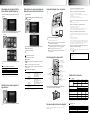 2
2
Sony DPF-HD1000 Istruzioni per l'uso
- Tipo
- Istruzioni per l'uso
Documenti correlati
-
Sony DPF-HD800 Istruzioni per l'uso
-
Sony DPF-VR100 Istruzioni per l'uso
-
Sony DPF-W700 Istruzioni per l'uso
-
Sony DPF-D830L Istruzioni per l'uso
-
Sony DPF-D810 Istruzioni per l'uso
-
Sony DPF-C70A Istruzioni per l'uso
-
Sony DPF-VR100 Istruzioni per l'uso
-
Sony DPF-A710 Istruzioni per l'uso
-
Sony DPF-HD800 Manuale del proprietario
-
Sony DPF-D830L Istruzioni per l'uso